經常使用電腦的都知道,系統(tǒng)需要時不時的更新。雖然更新可以優(yōu)化性能,但有時候更新時間太長,或者我們臨時有急事需要用電腦,系統(tǒng)卻在“更新中”卡住。那么,電腦更新中途怎么取消退出呢?下面就給大家介紹幾種有效的辦法,幫你輕松應對這種情況。

一、強制重啟
長按電源鍵強制關機,然后重新啟動電腦。
重啟后,系統(tǒng)可能會顯示“恢復安裝”或“回滾更早版本”,選擇“回滾”即可返回更新前的狀態(tài)。
二、進入安全模式
重啟電腦時連續(xù)按 F8(不同品牌電腦按鍵可能不同),進入安全模式。
在安全模式中,打開“控制面板”,找到“程序與功能”,選擇“查看已安裝的更新”,手動卸載最新安裝的更新。
三、更新完成后恢復到舊版本
如果更新已經完成,但新版本導致了使用問題,可以嘗試回退到之前的系統(tǒng)版本:
打開“設置”,進入“更新和安全”。
點擊“恢復”,選擇“回退到之前版本的Windows”。
按提示操作,即可完成回退。
注意:回退操作通常有時間限制(一般是10天),請盡快處理。

四、防止未來更新干擾的方法
電腦的自動更新總是跳出來怎么辦?為避免更新打擾你的工作或娛樂,可以采取以下措施:
1、設置更新時段
打開電腦的的設置,找到“Windows更新”,在“暫停更新”中選擇暫停周數。最長可以暫停5周,這樣可以臨時關閉系統(tǒng)自動更新。
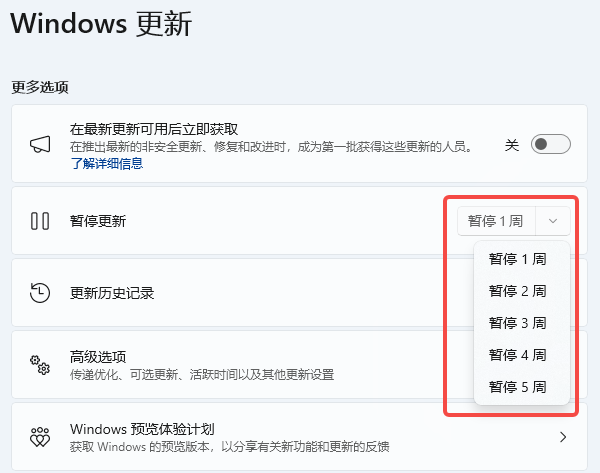 Windows更新" alt="Windows更新" border="0" vspace="0" style="box-sizing: border-box; border-width: 0px; border-style: solid; border-color: rgb(229, 231, 235); --tw-border-spacing-x: 0; --tw-border-spacing-y: 0; --tw-translate-x: 0; --tw-translate-y: 0; --tw-rotate: 0; --tw-skew-x: 0; --tw-skew-y: 0; --tw-scale-x: 1; --tw-scale-y: 1; --tw-pan-x: ; --tw-pan-y: ; --tw-pinch-zoom: ; --tw-scroll-snap-strictness: proximity; --tw-ordinal: ; --tw-slashed-zero: ; --tw-numeric-figure: ; --tw-numeric-spacing: ; --tw-numeric-fraction: ; --tw-ring-inset: ; --tw-ring-offset-width: 0px; --tw-ring-offset-color: #fff; --tw-ring-color: rgb(59 130 246 / 0.5); --tw-ring-offset-shadow: 0 0 #0000; --tw-ring-shadow: 0 0 #0000; --tw-shadow: 0 0 #0000; --tw-shadow-colored: 0 0 #0000; --tw-blur: ; --tw-brightness: ; --tw-contrast: ; --tw-grayscale: ; --tw-hue-rotate: ; --tw-invert: ; --tw-saturate: ; --tw-sepia: ; --tw-drop-shadow: ; --tw-backdrop-blur: ; --tw-backdrop-brightness: ; --tw-backdrop-contrast: ; --tw-backdrop-grayscale: ; --tw-backdrop-hue-rotate: ; --tw-backdrop-invert: ; --tw-backdrop-opacity: ; --tw-backdrop-saturate: ; --tw-backdrop-sepia: ; display: inline-block; vertical-align: middle; max-width: 100%; height: 473px; width: 600px; cursor: zoom-in;" onload="return imgzoom(this,600);" onclick="javascript:window.open(this.src);" style="cursor:pointer;"/> Windows更新" alt="Windows更新" border="0" vspace="0" style="box-sizing: border-box; border-width: 0px; border-style: solid; border-color: rgb(229, 231, 235); --tw-border-spacing-x: 0; --tw-border-spacing-y: 0; --tw-translate-x: 0; --tw-translate-y: 0; --tw-rotate: 0; --tw-skew-x: 0; --tw-skew-y: 0; --tw-scale-x: 1; --tw-scale-y: 1; --tw-pan-x: ; --tw-pan-y: ; --tw-pinch-zoom: ; --tw-scroll-snap-strictness: proximity; --tw-ordinal: ; --tw-slashed-zero: ; --tw-numeric-figure: ; --tw-numeric-spacing: ; --tw-numeric-fraction: ; --tw-ring-inset: ; --tw-ring-offset-width: 0px; --tw-ring-offset-color: #fff; --tw-ring-color: rgb(59 130 246 / 0.5); --tw-ring-offset-shadow: 0 0 #0000; --tw-ring-shadow: 0 0 #0000; --tw-shadow: 0 0 #0000; --tw-shadow-colored: 0 0 #0000; --tw-blur: ; --tw-brightness: ; --tw-contrast: ; --tw-grayscale: ; --tw-hue-rotate: ; --tw-invert: ; --tw-saturate: ; --tw-sepia: ; --tw-drop-shadow: ; --tw-backdrop-blur: ; --tw-backdrop-brightness: ; --tw-backdrop-contrast: ; --tw-backdrop-grayscale: ; --tw-backdrop-hue-rotate: ; --tw-backdrop-invert: ; --tw-backdrop-opacity: ; --tw-backdrop-saturate: ; --tw-backdrop-sepia: ; display: inline-block; vertical-align: middle; max-width: 100%; height: 473px; width: 600px; cursor: zoom-in;" onload="return imgzoom(this,600);" onclick="javascript:window.open(this.src);" style="cursor:pointer;"/>
| 
